In diesem Dokument wird die Cloud Monitoring-Seite Messwertverwaltung beschrieben, mit der Sie Ihre abrechenbaren Messwerte optimal nutzen können. Ihr Projekt Google Cloud hat Zugriff auf alle Messwerte, die für den zugehörigen Messwertbereich sichtbar sind. Auf der Seite Messwertverwaltung haben Sie folgende Möglichkeiten:
Messwertnutzung auf einen Blick ansehen: Sie können sehen, wie Ihre Messwerte in Abfragen, benutzerdefinierten Dashboards oder Benachrichtigungsrichtlinien verwendet werden.
- Nicht verwendete abrechenbare Messwerte sind aktive Messwerte, die in den letzten 30 Tagen nicht abgefragt wurden und nicht in einem benutzerdefinierten Dashboard oder einer Benachrichtigungsrichtlinie verwendet werden.
- Wenn Sie Benachrichtigungsrichtlinien oder benutzerdefinierte Dashboards für einen Messwert in Ihrem Messwertbereich aufrufen möchten, der in einem anderen Projekt definiert ist, wählen Sie mit der Projektauswahl das Google Cloud Projekt aus, in dem der Messwert gespeichert ist.
Messwerte mit hohen Kosten und niedrigem Wert identifizieren: Filtern und sortieren Sie Messwerte, um zu sehen, welche ungenutzten abrechenbaren Messwerte am meisten zu Ihrer Rechnung beitragen. Sehen Sie, welche Projekte und Namespaces für teure Messwerte verantwortlich sind.
- Trends im Zeitverlauf ansehen, um die relativen Kosten Ihrer abrechenbaren Messwerte zu ermitteln.
- Richten Sie Benachrichtigungen ein, damit Sie informiert werden, wenn sich Ihre allgemeinen Nutzungsmuster ändern.
- Informationen zur Abrechnung von abrechenbaren Messwerten finden Sie unter Preismodelle für abrechenbare Messwerte.
Kosten verwalten: Erstellen Sie Regeln, um unnötige Messwerte auszuschließen, damit sie nicht in Cloud Monitoring aufgenommen werden. Ausgeschlossene Messwerte werden nicht abgerechnet. Ausschlussregeln gelten unabhängig von der Quelle des Messwerts.
- Einzelne Messwerte können Sie mit dem Messwertnamen ausschließen.
- Schließen Sie Gruppen von Messwerten mit einem regulären Ausdruck aus.
Wichtige Messwerte nutzen: Erstellen Sie Benachrichtigungsrichtlinien und Dashboards für ungenutzte abrechenbare Messwerte.
Probleme beim Erfassen von Messwerten beheben
- Fehler beim Schreiben von Messwertdaten beheben
- Mögliche Probleme mit der Kardinalität abrechenbarer Messwerte erkennen
- Audit-Logs für die Erhebung abrechenbarer Messwerte ansehen Allgemeine Informationen zu Audit-Logs finden Sie unter Cloud-Audit-Logs.
Auf der Seite Messwertverwaltung werden keine benutzerdefinierten logbasierten Messwerte angezeigt. Diese Messwerte werden durch Zählen von Werten in Logeinträgen abgeleitet und haben das Präfix logging.googleapis.com/user.
Hinweise
Damit Sie die Diagramme und Logs auf der Seite Messwertverwaltung aufrufen, Benachrichtigungsrichtlinien erstellen und Messwert-Ausschlussregeln erstellen können, benötigen Sie die entsprechende Autorisierung.
In der Messwertverwaltung werden Messwerte hinsichtlich Datenerhebung und ‑nutzung analysiert. Weitere Informationen zu diesen Kategorien finden Sie unter Terminologie.
Autorisierung
-
Bitten Sie Ihren Administrator, Ihnen die IAM-Rolle Monitoring Editor (
roles/monitoring.editor) für Ihr Projekt zuzuweisen, um die Berechtigungen zu erhalten, die Sie zum Aufrufen von Dashboards und zum Erstellen von Benachrichtigungsrichtlinien über die Google Cloud Console oder zum Erstellen, Bearbeiten und Löschen von Messwert-Ausschlussregeln benötigen. Weitere Informationen zum Zuweisen von Rollen finden Sie unter Zugriff auf Projekte, Ordner und Organisationen verwalten.Sie können die erforderlichen Berechtigungen auch über benutzerdefinierte Rollen oder andere vordefinierte Rollen erhalten.
-
Bitten Sie Ihren Administrator, Ihnen die IAM-Rolle Private Logs Viewer (
roles/logging.privateLogViewer) für Ihr Projekt zuzuweisen, um die Berechtigungen zu erhalten, die Sie zum Aufrufen von Audit-Logs benötigen. Weitere Informationen zum Zuweisen von Rollen finden Sie unter Zugriff auf Projekte, Ordner und Organisationen verwalten.Sie können die erforderlichen Berechtigungen auch über benutzerdefinierte Rollen oder andere vordefinierte Rollen erhalten.
Weitere Informationen zu Rollen finden Sie unter Zugriff mit Identity and Access Management steuern.
Wenn Sie die von den Messwerten generierten Audit-Logs auf der Seite Messwertverwaltung ansehen möchten, müssen Sie das Audit-Logging in IhremGoogle Cloud -Projekt aktiviert haben. So aktivieren Sie die Generierung von Audit-Logs für Ihr Projekt, wenn Daten gelesen oder geschrieben werden:
-
Rufen Sie in der Google Cloud Console die Seite Audit-Logs auf:
Wenn Sie diese Seite über die Suchleiste suchen, wählen Sie das Ergebnis aus, dessen Zwischenüberschrift IAM & Admin lautet.
- Geben Sie Stackdriver Monitoring API in die Filterleiste ein.
- Wählen Sie Stackdriver Monitoring API aus.
- Wählen Sie auf dem Tab Logtyp die Optionen Daten schreiben und Daten lesen aus und klicken Sie dann auf Speichern.
Weitere Informationen finden Sie unter Audit-Logs zum Datenzugriff konfigurieren.
-
Terminologie
Auf der Seite Messwertverwaltung wird die folgende Terminologie verwendet, um den Status von Messwerten und die Art ihrer Verwendung zu beschreiben:
- Status der Messwerte
- Aktive Messwerte sind abrechenbare Messwerte, für die in den letzten 25 Stunden Daten in Ihr Projekt aufgenommen wurden. Für diese Messwerte fallen Kosten an.
- Inaktive Messwerte sind abrechenbare Messwerte, für die in Ihrem Projekt in den letzten 25 Stunden keine Daten erfasst wurden. Für diese Messwerte fallen keine Kosten an.
Verwendung der Messwerte
Verwendete Messwerte sind Messwerte, die in den letzten 30 Tagen von der Cloud Monitoring API oder anderen Tools abgefragt wurden oder in einem benutzerdefinierten Dashboard oder einer Benachrichtigungsrichtlinie verwendet werden.
Es ist möglich, Diagramme und Alarmrichtlinien zu haben, die sich auf Messwerte ohne Daten (inaktive Messwerte) beziehen, und solche Messwerte abzufragen. Auf der Seite Messwertverwaltung werden diese Messwerte als verwendete Messwerte betrachtet, auch wenn bei Leseoperationen keine Daten zurückgegeben werden.
Abrechenbare nicht verwendete Messwerte sind aktive Messwerte, die in den letzten 30 Tagen nicht abgefragt wurden und nicht in einem benutzerdefinierten Dashboard oder einer Benachrichtigungsrichtlinie verwendet werden. Für diese Messwerte fallen Erfassungskosten an, sie bieten aber keine Vorteile in Bezug auf die Beobachtbarkeit. Wenn diese Messwerte Lücken bei der Beobachtbarkeit darstellen, können Sie Diagramme oder Benachrichtigungsrichtlinien dafür erstellen. Wenn diese Messwerte keine Lücken bei der Beobachtbarkeit darstellen, können Sie sie ausschließen und die Kosten für die Aufnahme vermeiden.
Inaktive Messwerte sind inaktive Messwerte, die in den letzten 30 Tagen nicht abgefragt wurden und nicht in einem benutzerdefinierten Dashboard oder einer Benachrichtigungsrichtlinie verwendet werden. Für diese Messwerte fallen keine Kosten an.
Der Verwendungsstatus für Messwerte wird alle 24 Stunden neu berechnet, um den aktuellen Abfrageverlauf und Änderungen an Dashboards und Benachrichtigungsrichtlinien abzubilden.
Zusammenfassungen der Messwertnutzung ansehen
So rufen Sie Zusammenfassungen der Anzahl der abrechenbaren Messwerte, der Raten für die Erfassung von Messwerten und der Fehlerrate auf:
-
Rufen Sie in der Google Cloud Console die Seite Messwertverwaltung auf:
Wenn Sie diese Seite über die Suchleiste suchen, wählen Sie das Ergebnis aus, dessen Zwischenüberschrift Monitoring ist.
Wählen Sie in der Symbolleiste das Zeitfenster aus. Standardmäßig werden auf der Seite Messwertverwaltung Informationen zu den Messwerten angezeigt, die am Vortag erfasst wurden. Der folgende Screenshot zeigt ein Beispiel:

Eine Zusammenfassung der Anzahl der abrechenbaren Messwerte, die derzeit in den Projekten in Ihrem Messwertbereich aktiv sind, finden Sie auf der Scorecard Aktive Messwerte. Ein Messwert ist aktiv, wenn in den letzten 25 Stunden Daten dafür erfasst wurden.
In der Übersicht Messwertnutzung können Sie nachvollziehen, wie viele der aktiven abrechenbaren Messwerte in Diagrammen oder Benachrichtigungsrichtlinien abgefragt oder verwendet werden. Nicht verwendete abrechenbare Messwerte können auf Lücken bei der Beobachtbarkeit hinweisen, die durch das Erstellen benutzerdefinierter Dashboards oder Benachrichtigungsrichtlinien geschlossen werden können. Sie können aber auch eine Möglichkeit darstellen, die Kosten zu senken, indem Sie den Messwert vollständig ausschließen.
Anhand der Kurzübersichten Aufgenommene kostenpflichtige Byte und Aufgenommene kostenpflichtige Stichproben können Sie ermitteln, was zu Ihren Kosten beiträgt. Weitere Informationen finden Sie unter Gesamttrends bei der Erfassung von Messwerten ansehen.
Die Kurzübersicht Metric Write Errors (Fehler beim Schreiben von Messwerten) enthält Informationen, die Ihnen helfen können, Probleme mit dem Design oder der Verwendung Ihrer abrechenbaren Messwerte zu identifizieren. Weitere Informationen finden Sie unter Probleme mit Messwerten untersuchen.
Auf der Seite Messwertverwaltung sehen Sie die Menge der aufgenommenen Daten, nicht die tatsächlichen Kosten. Klicken Sie in der Symbolleiste auf Abrechnung ansehen, um die aktuellen Abrechnungsinformationen aufzurufen.
Informationen zu Ihrem Messwertbereich ansehen
Die auf der Seite Messwerte verwalten angezeigten Messwerte hängen vom Messwertbereich Ihres Projekts ab. Wenn Ihr Projekt nur sich selbst im Messwertbereich hat, stammen die Messwerte auf der Seite Messwerte verwalten aus dem aktuellen Projekt. Wenn Ihr Projekt mehrere Projekte im Messwertbereich hat, enthalten die auf der Seite Messwertverwaltung angezeigten Messwerte die Messwerte aus allen diesen Projekten. Möglicherweise stammt der Messwert, der am meisten zu Ihren Kosten beiträgt, aus einem anderen Projekt.
Wenn Sie eine Zusammenfassung der Bereichsinformationen für Ihr Projekt aufrufen möchten, klicken Sie auf Messwertbereich. Diese Zusammenfassung enthält Folgendes:
- IAM-Hauptkonten mit Zugriff auf das Projekt. Die Gruppe der Hauptkonten umfasst Nutzer, Gruppen und Dienstkonten.
- Die Anzahl der kostenlosen und abrechenbaren Messwerte, die im Messwertbereich sichtbar sind.
- Eine Liste der Projekte, die vom aktuellen Projekt überwacht werden. Die abrechenbaren Messwerte aus allen diesen Projekten sind auf der Seite Messwertverwaltung verfügbar.
- Informationen zu Projekten, in denen die Messwerte des aktuellen Projekts aufgerufen werden können.
Weitere Informationen zu Messwertbereichen finden Sie unter Ansicht für mehrere Projekte konfigurieren.
Abrechenbare Messwerte untersuchen
Auf der Seite Messwertverwaltung finden Sie eine Tabelle mit allen abrechenbaren Messwerten in Ihrem Messwertbereich. Mit dieser Tabelle können Sie Folgendes tun:
- Beitrag eines Messwerts zum abrechenbaren Volumen ermitteln
- Ermitteln, wie oft ein Messwert in den letzten 30 Tagen gelesen wurde. Messwertlesevorgänge umfassen API-Leseanfragen und Anfragen, die von Diagrammen generiert werden.
- Messwerte ermitteln, die erfasst, aber in keiner Benachrichtigungsrichtlinie oder keinem Dashboard verwendet werden. Messwertdaten, die nicht verwendet werden, können auf eine Lücke bei der Beobachtbarkeit oder auf eine Möglichkeit hinweisen, Kosten zu sparen, indem der Messwert ausgeschlossen wird.
- Erstellen Sie eine Benachrichtigungsrichtlinie oder ein Diagramm für Messwerte, denen keine Benachrichtigungsrichtlinie oder kein benutzerdefiniertes Dashboard zugeordnet ist.
- Gibt das Projekt an, aus dem die Messwertdaten stammen. Die Tabelle enthält Messwerte aus allen Projekten in Ihrem Messwertbereich. Möglicherweise müssen Sie wissen, aus welchem Projekt ein bestimmter Messwert stammt.
- Sehen Sie sich die Label- und Kardinalitätsinformationen zu den einzelnen Messwerten an. Diese Informationen können hilfreich sein, wenn Sie Probleme mit der Gestaltung oder Verwendung von Messwerten untersuchen.
So rufen Sie die Tabelle mit Nutzungsdaten für jeden abrechenbaren Messwert auf:
-
Rufen Sie in der Google Cloud Console die Seite Messwertverwaltung auf:
Wenn Sie diese Seite über die Suchleiste suchen, wählen Sie das Ergebnis aus, dessen Zwischenüberschrift Monitoring ist.
Wählen Sie in der Symbolleiste das Zeitfenster aus. Standardmäßig werden auf der Seite Messwertverwaltung Informationen zu den Messwerten angezeigt, die am Vortag erfasst wurden. Der folgende Screenshot zeigt ein Beispiel für die Messwerttabelle:
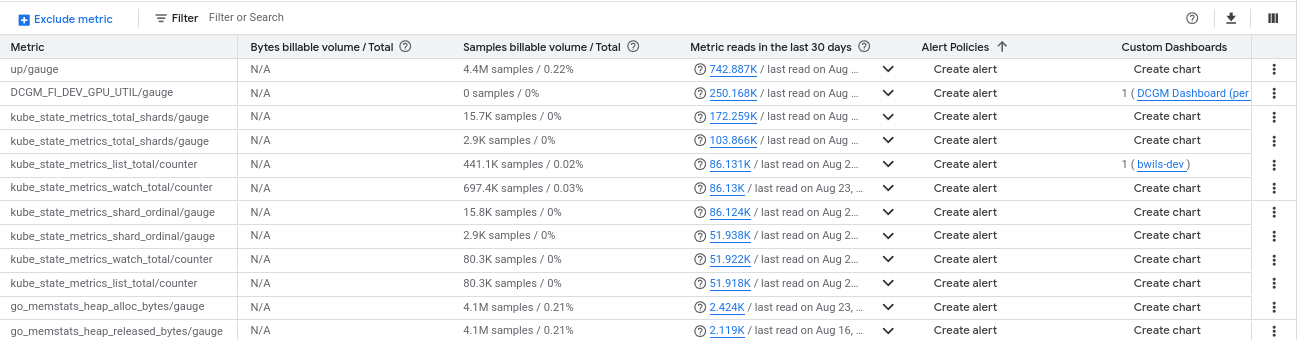
Anzuzeigende Messwerte auswählen
Um Ihre Kosten zu verwalten, müssen Sie wissen, welche abrechenbaren Messwerte den meisten Traffic generieren. Es reicht nicht aus, beispielsweise nur zu wissen, dass jede Stunde 60 MiB Daten aufgenommen werden. Wenn Sie jedoch wissen, dass die meisten Ihrer abrechenbaren Daten auf ein oder zwei Messwerte zurückzuführen sind, können Sie die Nutzung dieser Messwerte untersuchen.
So rufen Sie Ihre abrechenbaren Messwerte auf:
-
Rufen Sie in der Google Cloud Console die Seite Messwertverwaltung auf:
Wenn Sie diese Seite über die Suchleiste suchen, wählen Sie das Ergebnis aus, dessen Zwischenüberschrift Monitoring ist.
- Wählen Sie in der Symbolleiste das Zeitfenster aus. Standardmäßig werden auf diesem Tab Informationen zu den Messwerten angezeigt, die am Vortag erfasst wurden.
- Wenn Sie die Anzeige auf bestimmte Messwertgruppen beschränken möchten, verwenden Sie die Schnellfilter oder filtern Sie die Tabelle direkt. Wenn Sie sich die Messwertkategorien ansehen, lassen sich möglicherweise Muster erkennen, die schwer zu erkennen sind, wenn Sie sich alle Messwerte in der Tabelle ansehen.
In der Messwerttabelle werden die abrechenbaren Messwerte aufgeführt, die sich im Messwertbereich des aktuellen Google Cloud Projekts befinden. Für jeden Messwert wird in der Tabelle der Beitrag des Messwerts zum abrechenbaren Volumen angezeigt. Außerdem sind Links zu den mit dem Messwert verknüpften Benachrichtigungsrichtlinien und benutzerdefinierten Dashboards enthalten, wie im folgenden Screenshot dargestellt. Wenn einem Messwert keine Benachrichtigungsrichtlinie oder kein Dashboard zugeordnet ist, enthält die Tabelle eine Schaltfläche, auf die Sie klicken können, um eine zu erstellen.

Wenn Sie Messwerte nach ihrem Beitrag zum abrechenbaren Volumen sortieren möchten, klicken Sie auf die Spaltenüberschrift für Abrechenbares Volumen (Bytes)/Gesamt und Abrechenbares Volumen (Stichproben)/Gesamt.
In der Messwerttabelle werden auch die Domain des Messwerts, die Gruppe von Labels für den Messwert, das Projekt, aus dem der Messwert aufgenommen wurde, und die Kardinalität des Messwerts angezeigt. Der folgende Screenshot zeigt ein Beispiel für diese Spalten.

Die Label- und Kardinalitätsinformationen können hilfreich sein, um die Ursache für eine Steigerung des abrechenbaren Volumens zu ermitteln. In Cloud Monitoring bezieht sich die Kardinalität auf die Anzahl der Zeitachsen, die einem Messwert und einer Ressource zugeordnet sind, und hängt mit den Labels und ihren Werten zusammen. Für jede Kombination von Labelwerten gibt es eine Zeitachse. Weitere Informationen finden Sie unter Kardinalität.
Änderungen am abrechenbaren Volumen bedeuten, dass Sie mehr Daten erfassen. Wenn die Änderungen plötzlich oder unerwartet sind, kann die Ursache eine Änderung der Anzahl der Labels sein, die einem Messwert zugeordnet sind, oder eine Änderung der Art und Weise, wie die Werte für die Labels festgelegt werden. Beides kann die Kardinalität eines Messwerts erhöhen, was zu einem höheren abrechenbaren Volumen führt. Informationen zur Verwendung der Messwertverwaltung zur Identifizierung von Problemen mit Messwerten finden Sie unter Probleme mit Messwerten untersuchen.
Schnellfilter verwenden
Wenn Sie nur die Messwerte in den folgenden Gruppen sehen möchten, wählen Sie einen Eintrag im Bereich Schnellfilter aus:
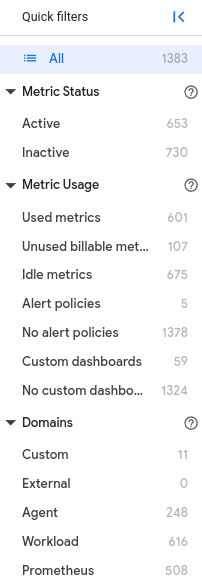
Der Messwertstatus umfasst aktive und inaktive Messwerte. Für aktive Messwerte wurden in den letzten 25 Stunden Zeitreihendaten erfasst. Weitere Informationen zu diesen Status finden Sie unter Terminologie.
Messwertnutzung. In dieser Kategorie werden Messwerte nach Folgendem klassifiziert:
Verwendete, nicht verwendete und inaktive Messwerte.
- Auf verwendete Messwerte wurde durch einen Messwertlesevorgang zugegriffen oder sie werden in einem benutzerdefinierten Dashboard oder einer Benachrichtigungsrichtlinie verwendet.
- Auf nicht verwendete abrechenbare Messwerte wurde nicht durch einen Messwertlesevorgang zugegriffen oder sie werden in einem benutzerdefinierten Dashboard oder einer Benachrichtigungsrichtlinie verwendet.
- Inaktive Messwerte sind sowohl „inaktiv“ als auch „nicht verwendet“.
Weitere Informationen zu diesen Nutzungskategorien finden Sie unter Terminologie.
Messwerte, die in einer Benachrichtigungsrichtlinie im aktuellen Google Cloud Projekt verwendet werden oder nicht.
Messwerte, die in einem benutzerdefinierten Dashboard im aktuellen Google Cloud -Projekt verwendet werden oder nicht.Diese Filter enthalten keine Messwerte, die in vordefinierten Dashboards von Cloud Monitoring verwendet werden.
Der Verwendungsstatus für Messwerte wird alle 24 Stunden neu berechnet, um den aktuellen Abfrageverlauf und Änderungen an Dashboards und Benachrichtigungsrichtlinien abzubilden.
Messwertgruppen nach Domain, wie unter Zusammenfassung der abrechenbaren Messwerte beschrieben.
Wenn Sie Messwerte haben, die nicht in einer Benachrichtigungsrichtlinie oder einem benutzerdefinierten Dashboard verwendet werden und nie abgefragt werden, zahlen Sie möglicherweise für Messwerte, ohne dass Sie davon profitieren. Sie können Messwerte auflisten, die in keiner Benachrichtigungsrichtlinie oder in keinem benutzerdefinierten Dashboard des aktuellen Google Cloud Projekts enthalten sind. Wählen Sie dazu den Schnellfilter No alert policies (Keine Benachrichtigungsrichtlinien) oder No custom dashboards (Keine benutzerdefinierten Dashboards) aus.
.Tabelle direkt filtern
Über die Leiste filter_list Filter können Sie nach Messwerten suchen, wenn kein geeigneter Schnellfilter vorhanden ist.
Wenn Sie beispielsweise einen Messwertbereich mit mehreren Projekten haben und nur die Messwerte aus diesem Projekt auflisten möchten, können Sie keinen Schnellfilter verwenden. Wenn Sie nur die Messwerte eines bestimmten Projekts auflisten möchten, wählen Sie Project aus der Filterliste aus und geben Sie die Kennung eines Projekts ein.
Sie können auch explizite Filter verwenden, um nach Messwerten zu suchen, die mit Filterkombinationen übereinstimmen. Sie können jeweils nur einen Schnellfilter auswählen. Es ist also nicht möglich, mit Schnellfiltern nur aktive Messwerte aufzulisten, die weder in einer Benachrichtigungsrichtlinie noch in einem benutzerdefinierten Dashboard enthalten sind. Wenn Sie nach Messwerten suchen möchten, die einer Kombination von Anforderungen entsprechen, fügen Sie der Filterleiste Filter hinzu. Wenn Sie beispielsweise aktive Messwerte auflisten möchten, die in keinen Benachrichtigungsrichtlinien und keinen benutzerdefinierten Dashboards enthalten sind, fügen Sie der Filterleiste die folgenden Filter hinzu:
Status: ActiveAlert Policies: (Empty)Custom Dashboards: (Empty)
Wenn Sie mehrere Filter hinzufügen, enthält die Tabelle standardmäßig eine Zeile, wenn die Zeile alle Filter erfüllt. Sie können jedoch einen OR-Filter zwischen zwei andere Filterelemente einfügen.
Informationen zu Messwerten ansehen
Die Zeile für jeden Messwert in der Tabelle enthält einen Eintrag für die Anzahl der Messwertlesevorgänge in den letzten 30 Tagen. Anhand dieses Eintrags können Sie ermitteln, wie die Anfragen gestellt wurden. Die Abfragequellen werden als „console“ oder „other“ kategorisiert. Lesevorgänge aus dem Metrics Explorer oder aus Diagrammen in benutzerdefinierten Dashboards sind „Console“-Lesevorgänge. API-Lesevorgänge aus anderen Quellen sind „Other“-Lesevorgänge.
- Wenn Sie eine kompakte Zusammenfassung der Quellen für Messwertlesevorgänge aufrufen möchten, klicken Sie neben dem Eintrag auf den arrow_drop_down Abwärtspfeil.
- Wenn Sie ein Diagramm mit den Quellen der Messwertlesevorgänge im Zeitverlauf aufrufen möchten, klicken Sie auf die Anzahl der Messwertlesevorgänge. Dieser Wert ist auch ein Link zum Diagramm.
Benachrichtigungsrichtlinie für einen nicht überwachten Messwert erstellen
Wenn für einen Messwert in der Tabelle keine zugehörige Benachrichtigungsrichtlinie vorhanden ist, enthält die Tabelle die Schaltfläche Benachrichtigung erstellen. Wenn Sie eine Benachrichtigungsrichtlinie für einen Messwert erstellen möchten, klicken Sie in der Zeile für den Messwert auf Benachrichtigung erstellen.
Das Dialogfeld für die Benachrichtigungsrichtlinie wird geöffnet und die Bedingungsfelder sind ausgefüllt. Wir empfehlen, alle Einstellungen zu überprüfen und die folgenden Änderungen vorzunehmen:
- Aktualisieren Sie den Grenzwert der Bedingung. Der Standardwert ist möglicherweise nicht zufriedenstellend.
- Fügen Sie der Richtlinie die Benachrichtigungskanäle hinzu.
- Benennen Sie die Richtlinie.
Sie können auch Benachrichtigungsrichtlinien für beliebige Messwerte erstellen. Klicken Sie dazu auf more_vert Aktionen und dann auf Benachrichtigung für Messwert erstellen.
Weitere Informationen finden Sie unter Benachrichtigungsrichtlinie erstellen.
Wenn Sie Benachrichtigungsrichtlinien für einen Messwert in Ihrem Messwertbereich aufrufen möchten, der in einem anderen Projekt definiert ist, wählen Sie mit der Projektauswahl dasGoogle Cloud -Projekt aus, in dem der Messwert gespeichert ist.
Diagramm für einen nicht überwachten Messwert erstellen
Wenn für einen Messwert in der Tabelle kein benutzerdefiniertes Dashboard vorhanden ist, wird in der Tabelle die Schaltfläche Diagramm erstellen angezeigt. Mit dieser Schaltfläche können Sie ein Diagramm erstellen und in einem benutzerdefinierten Dashboard platzieren. So erstellen Sie ein Diagramm für einen Messwert:
Klicken Sie in der Zeile für den Messwert auf Diagramm erstellen.
Der Bereich Explorer wird geöffnet und ist vorkonfiguriert, um den ausgewählten Messwert anzuzeigen. Sie können die Diagrammkonfiguration ändern. Weitere Informationen zur Verwendung von Metrics Explorer finden Sie unter Diagramme mit Metrics Explorer erstellen.
Wenn Sie das Diagramm in einem benutzerdefinierten Dashboard speichern möchten, klicken Sie auf Im Dashboard speichern.
Führen Sie im Bereich Diagramm speichern die folgenden Schritte aus:
- Übernehmen Sie den Standardtitel für das Diagramm oder ändern Sie ihn.
- Wählen Sie das vorhandene benutzerdefinierte Dashboard aus, in dem Sie das Diagramm speichern möchten, oder wählen Sie Neues Dashboard aus, um ein neues Dashboard für das Diagramm zu erstellen.
- Klicken Sie auf Diagramm speichern.
Wenn Sie benutzerdefinierte Dashboards für einen Messwert in Ihrem Messwertbereich aufrufen möchten, der in einem anderen Projekt definiert ist, wählen Sie mit der ProjektauswahlGoogle Cloud das Projekt aus, in dem der Messwert gespeichert ist.
Mit Messwerten arbeiten
Auf der Seite Messwertverwaltung können Sie zwar einige Informationen zu einem Messwert aufrufen, aber möglicherweise benötigen Sie mehr. Sie möchten sich beispielsweise ein Diagramm für einen bestimmten Messwert ansehen oder eine Benachrichtigungsrichtlinie erstellen, um benachrichtigt zu werden, wenn die Erfassungsrate dieses Messwerts unerwartet ist.
So rufen Sie weitere Details zu einem bestimmten Messwert auf:
-
Rufen Sie in der Google Cloud Console die Seite Messwertverwaltung auf:
Wenn Sie diese Seite über die Suchleiste suchen, wählen Sie das Ergebnis aus, dessen Zwischenüberschrift Monitoring ist.
Suchen Sie den Messwert in der Tabelle und klicken Sie dann auf more_vert Aktionen, um eine der folgenden Aktionen auszuführen:
Wenn Sie ein Diagramm mit dem aktuellen Messwert aufrufen möchten, wählen Sie In Metrics Explorer ansehen aus.
Metrics Explorer wird geöffnet und ist vorkonfiguriert, um den ausgewählten Messwert anzuzeigen. Sie können die Diagrammkonfiguration ändern, sie verwerfen oder sie einem benutzerdefinierten Dashboard hinzufügen.
Wenn Sie eine Benachrichtigungsrichtlinie erstellen möchten, mit der der Messwert überwacht wird, wählen Sie Benachrichtigung für Messwert erstellen aus.
Das Dialogfeld für die Benachrichtigungsrichtlinie wird geöffnet und die Bedingungsfelder sind ausgefüllt. Wir empfehlen, alle Einstellungen zu überprüfen und die folgenden Änderungen vorzunehmen:
- Aktualisieren Sie den Grenzwert der Bedingung. Der Standardwert ist möglicherweise nicht zufriedenstellend.
- Fügen Sie der Richtlinie die Benachrichtigungskanäle hinzu.
- Benennen Sie die Richtlinie.
Weitere Informationen finden Sie unter Benachrichtigungsrichtlinie erstellen.
Schließen Sie den Messwert aus. Weitere Informationen zu dieser Option finden Sie unter Nicht benötigte Messwerte ausschließen.
Wenn Sie Audit-Logs für den Messwert aufrufen möchten, wählen Sie Audit-Logs zum Messwert ansehen aus.
Nicht benötigte Messwerte ausschließen
Sie können eine Messwert-Ausschlussregel erstellen, um zu verhindern, dass ausgewählte Messwerte in Cloud Monitoring aufgenommen werden. Wenn Sie beispielsweise eine Reihe ungenutzter abrechenbarer Messwerte haben, die Sie nicht benötigen, können Sie diese Messwerte ausschließen, um die Kosten für die Aufnahme zu vermeiden. Sie können Ausschlussregeln später bearbeiten oder löschen, wenn sich Ihre Anforderungen ändern.
So erstellen Sie eine Messwertausschlussregel:
-
Rufen Sie in der Google Cloud Console die Seite Messwertverwaltung auf:
Wenn Sie diese Seite über die Suchleiste suchen, wählen Sie das Ergebnis aus, dessen Zwischenüberschrift Monitoring ist.
- Klicken Sie auf add_box Messwert ausschließen. Sie können auch auf dem Tab Ausgeschlossene Messwerte oder über more_vert Aktionen in der Zeile für jeden Messwert Ausschlüsse erstellen.
- Wählen Sie die Messwerte aus, die Sie ausschließen möchten.
- Wenn Sie einen einzelnen Messwert ausschließen möchten, wählen Sie ihn in der Tabelle Messwertname aus.
- So schließen Sie eine Gruppe von Messwerten aus:
- Klicken Sie auf Regex.
- Geben Sie einen regulären Ausdruck ein. Wenn Sie beispielsweise alle
agent.googleapis.com/apache-Messwerte ausschließen möchten, können Sieagent.googleapis.com/apache.*oderagent.*/apache.*eingeben. - Klicken Sie auf Übereinstimmungen anzeigen, um zu prüfen, ob der Ausdruck mit den gewünschten Messwerten übereinstimmt.
- Klicken Sie auf Regel erstellen.
Es dauert etwa 5 Minuten, bis die Regel wirksam wird.
Die folgende Tabelle enthält reguläre Ausdrücke, die nützlich sein können, um Messwerte aus statsd oder ähnlichen dynamisch benannten Messwerten auszuschließen:
| Messwerte mit Namen blockieren, die Folgendes enthalten | Regex |
|---|---|
| mehr als ein Unterstrich hintereinander | .*_{2,}.* |
| mehr als 7 Ziffern hintereinander (wahrscheinlich Zeitstempel) | .*\d{7,}.* |
| sehr langen Segmenten (wahrscheinlich Fehler beim Parsen von Labels) | .*[a-zA-Z0-9]{20,}.* |
| hexadezimale Teilstrings, einschließlich GUIDs | .*[A-F0-9]{10,}.* |
| Teilstrings von IP-Adressen | .*\d{1,3}_\d{1,3}_\d{1,3}_\d{1,3}.* |
| eine beliebige Ziffer (kann für Prometheus-Messwerte nützlich sein) | .*\d+.* |
| Prometheus-Messwerte mit unbekanntem Typ | prometheus.googleapis.com/.+/unknown.* |
Messwertausschlussregel bearbeiten
So bearbeiten Sie eine Messwertausschlussregel:
-
Rufen Sie in der Google Cloud Console die Seite Messwertverwaltung auf:
Wenn Sie diese Seite über die Suchleiste suchen, wählen Sie das Ergebnis aus, dessen Zwischenüberschrift Monitoring ist.
- Klicken Sie auf den Tab Ausgeschlossene Messwerte.
- Klicken Sie in der Zeile für die Regel, die Sie löschen möchten, auf more_vert Aktionen und wählen Sie Regel bearbeiten aus.
- Ausgewählten Messwert oder regulären Ausdruck löschen
- Wählen Sie einen neuen Messwert aus oder erstellen Sie einen neuen regulären Ausdruck.
- Klicken Sie auf Regel aktualisieren.
Wenn Sie eine Regel bearbeiten, wird die alte Regel gelöscht und eine neue erstellt.
Messwertausschlussregel löschen
So löschen Sie eine Messwertausschlussregel:
-
Rufen Sie in der Google Cloud Console die Seite Messwertverwaltung auf:
Wenn Sie diese Seite über die Suchleiste suchen, wählen Sie das Ergebnis aus, dessen Zwischenüberschrift Monitoring ist.
- Klicken Sie auf den Tab Ausgeschlossene Messwerte.
- Klicken Sie in der Zeile für die Regel, die Sie löschen möchten, auf more_vert Aktionen und wählen Sie Regel löschen aus.
Volumen ausgeschlossener Messwerte ansehen
So rufen Sie das Volumen der ausgeschlossenen Byte oder Stichproben als Diagramm im Metrics Explorer auf:
-
Rufen Sie in der Google Cloud Console die Seite Messwertverwaltung auf:
Wenn Sie diese Seite über die Suchleiste suchen, wählen Sie das Ergebnis aus, dessen Zwischenüberschrift Monitoring ist.
- Klicken Sie auf den Tab Ausgeschlossene Messwerte.
- Klicken Sie auf Verlauf Ausschlusszeitachse.
Das Diagramm ist vorkonfiguriert, um die Daten zum Messwert-Ausschluss anzuzeigen. Sie können das Diagramm auch in einem benutzerdefinierten Dashboard speichern, indem Sie auf Im Dashboard speichern klicken.
Trends bei abrechenbaren Messwerten ansehen und Benachrichtigungen einrichten
Die Anzahl der aufgenommenen abrechenbaren Byte und abrechenbaren Stichproben bestimmt den Großteil Ihrer Kosten. Um Ihre monatlichen Kosten aufgrund der Verwendung abrechenbarer Messwerte vorherzusagen, müssen Sie die Rate der Datenaufnahme kennen. Die Seite Messwertverwaltung enthält Zusammenfassungen der Messwertnutzung, die Ihnen bei Folgendem helfen können:
- Trends bei der Nutzung abrechenbarer Messwerte ansehen
- Ermitteln Sie, ob für ein Projekt in Ihrem Messwertbereich mehr oder weniger Messwertdaten gesendet werden als erwartet.
- Ermitteln Sie die Messwerte, die die meisten Daten generieren.
- Ermitteln Sie die Namespaces, die für die Generierung der meisten Prometheus-Daten verantwortlich sind.
- Hier können Sie die Fehlerrate beim Schreiben von Messwerten einsehen. Die Fehlerrate ist der Prozentsatz der Messwertschreibvorgänge, die einen Fehlerstatus zurückgeben, im Verhältnis zur Gesamtzahl der Messwertschreibvorgänge.
Im Zusammenfassungsbereich zur Messwertnutzung finden Sie Links zu detaillierteren Informationen zu Trends im Zeitverlauf sowie Links zu vorkonfigurierten, anpassbaren Benachrichtigungsrichtlinien für Nutzungstrends.
Der Zusammenfassungsbereich wurde überarbeitet.
Allgemeine Trends bei der Aufnahme von Messwerten ansehen
Wenn Sie herausfinden möchten, ob Ihre Anwendungen eine konsistente Menge an Daten generieren, was für stabile Anwendungen erwartet wird, können Sie sich die Erfassungsraten in den Scorecards für die Aufnahme ansehen. Wenn Sie den Zeitraum ändern, in dem Sie sich Messwerte ansehen, sehen Sie möglicherweise Einbrüche, Spitzen oder Trends.
So rufen Sie die Erfassungsraten im Zeitverlauf auf:
-
Rufen Sie in der Google Cloud Console die Seite Messwertverwaltung auf:
Wenn Sie diese Seite über die Suchleiste suchen, wählen Sie das Ergebnis aus, dessen Zwischenüberschrift Monitoring ist.
- Wählen Sie in der Symbolleiste das Zeitfenster aus.
Klicken Sie in der Kurzübersicht für aufgenommene Byte oder Stichproben auf Diagramme ansehen. In dieser Erläuterung geht es um Diagramme für abrechenbare Stichproben. Die Diagramme für abrechenbare Byte funktionieren jedoch auf dieselbe Weise. Sie sehen eine Reihe von Diagrammen wie die folgenden:
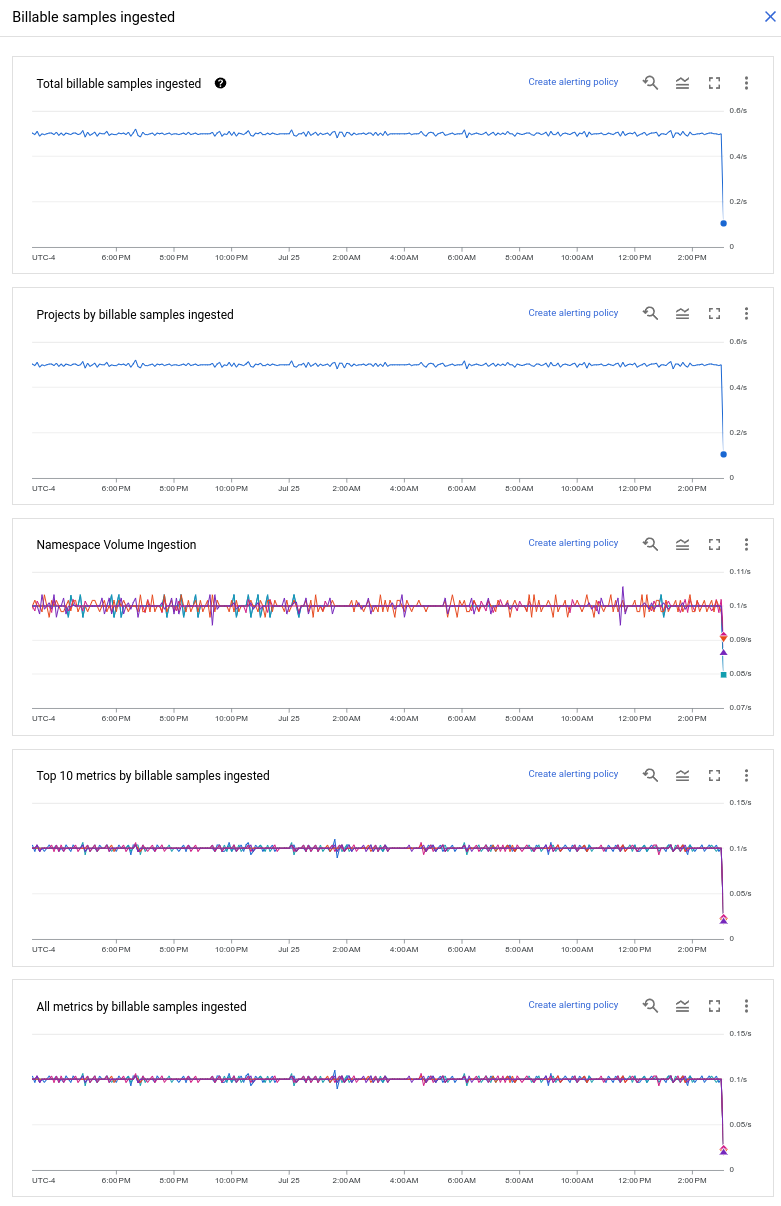
Diagrammlegenden sind standardmäßig minimiert. Wenn Sie die Liste der Zeitreihen aufrufen möchten, die in einem Diagramm dargestellt sind, klicken Sie auf legend_toggle Legende. Informationen zum Festlegen von Zeitreferenzen oder zum Maximieren des Diagramms für einen bestimmten Zeitraum finden Sie unter Im Diagramm aufgeführte Daten untersuchen.
Wenn Sie beispielsweise das Zeitfenster auf eine Woche festlegen und im Laufe der Zeit ein konstanter, aber unerwarteter Anstieg der aufgenommenen Daten zu beobachten ist, können Sie prüfen, ob der Anstieg auf einen bestimmten Messwert oder auf einen allgemeinen Trend bei einer Gruppe von Messwerten zurückzuführen ist. Wenn ein Messwert dafür verantwortlich ist, können Sie untersuchen, ob die Kardinalität des Messwerts ebenfalls zunimmt.
Im Diagramm Aufgenommene kostenpflichtige Stichproben insgesamt sehen Sie die Rate der kostenpflichtigen Stichproben, die in den aktuellen Messwertbereich aufgenommen wurden.
Im Diagramm Projekte nach aufgenommenen abrechenbaren Stichproben sehen Sie, wie die einzelnen Projekte in Ihrem Messwertbereich zum gesamten abrechenbaren Wert beitragen. In diesem Diagramm sehen Sie, welche Projekte die meisten Daten senden und ob die Datenmenge, die von einem Projekt gesendet wird, zu- oder abnimmt.
Nur abrechenbare Stichproben: Wenn Sie die Namespaces ermitteln möchten, die Messwerte mit den größten Beiträgen zu den abrechenbaren Werten senden, verwenden Sie das Diagramm Namespace Volume Ingestion (Aufnahmevolumen nach Namespace).
Wenn Sie die Messwerte in Ihrem Messwertbereich mit den größten Beiträgen zu den abrechenbaren Werten sehen möchten, verwenden Sie das Diagramm Top 10-Messwerte nach aufgenommenen kostenpflichtigen Stichproben. Suchen Sie nach Spitzen, Einbrüchen oder Trends bei den Erfassungsraten oder nach einem Messwert, dessen Linie sich deutlich von allen anderen unterscheidet.
Wenn Sie die Beiträge zum abrechenbaren Wert aller Messwerte in Ihrem Messwertbereich sehen möchten, verwenden Sie das Diagramm Alle Messwerte nach aufgenommenen abrechenbaren Stichproben. Dieses Diagramm enthält die Messwerte aus dem Diagramm Top 10 und kann Ihnen die Gesamtverteilung der Erfassungsraten Ihrer Messwerte zeigen.
Wenn Sie eines dieser Diagramme genauer analysieren möchten, klicken Sie auf more_vert Weitere Optionen und wählen Sie Im Metrics Explorer ansehen aus. Beispiele, die mit dem Diagramm Namespace Volume Ingestion (Namespace-Aufnahmevolumen) beginnen und mit dem Metrics Explorer die Zuordnung des Aufnahmevolumens durchführen, finden Sie unter:
Weitere Informationen zur Verwendung von Metrics Explorer zum Analysieren von Daten, einschließlich Aktionen wie dem Vergleichen des Verhaltens im aktuellen Monat mit dem Verhalten im letzten Monat, finden Sie unter Daten in Diagrammen untersuchen.
Benachrichtigungen basierend auf der Erfassung von Messwerten erstellen
Wenn Sie über einen Anstieg, Rückgang oder Trend bei den Messwerterfassungsraten für Ihre abrechenbaren Messwerte benachrichtigt werden möchten, erstellen Sie eine Benachrichtigungsrichtlinie. Ein Rückgang bei der Erfassung von Messwerten kann beispielsweise darauf hindeuten, dass die Leistung Ihrer Anwendung schlecht ist. Ebenso kann ein Anstieg zu unerwarteten Kosten führen. Ein Aufwärtstrend kann darauf hindeuten, dass ein Messwert zu viele Labels hat oder die Kardinalität zunimmt. In allen Situationen können Sie sich durch eine Benachrichtigungsrichtlinie über das ungewöhnliche Verhalten informieren lassen und die Situation dann beheben.
Wenn Sie sowohl Messwerte haben, die nach aufgenommenen Byte abgerechnet werden, als auch Messwerte, die nach aufgenommenen Stichproben abgerechnet werden, müssen Sie für beide Abrechnungswerte eine Benachrichtigungsrichtlinie erstellen.
So erstellen Sie eine Benachrichtigungsrichtlinie, die die Erfassungsrate eines Messwerts überwacht:
-
Rufen Sie in der Google Cloud Console die Seite Messwertverwaltung auf:
Wenn Sie diese Seite über die Suchleiste suchen, wählen Sie das Ergebnis aus, dessen Zwischenüberschrift Monitoring ist.
- Wählen Sie in der Symbolleiste das Zeitfenster aus.
- Klicken Sie in der Kurzübersicht für aufgenommene Byte oder Stichproben auf Diagramme ansehen.
Klicken Sie im Diagramm, dessen Daten Sie beobachten möchten, auf Benachrichtigungsrichtlinie erstellen.
Das Dialogfeld für die Benachrichtigungsrichtlinie wird geöffnet und die Bedingungsfelder sind ausgefüllt. Wir empfehlen, alle Einstellungen zu überprüfen und die folgenden Änderungen vorzunehmen:
- Aktualisieren Sie den Grenzwert der Bedingung. Der Standardwert ist möglicherweise nicht zufriedenstellend.
- Fügen Sie der Richtlinie die Benachrichtigungskanäle hinzu.
- Benennen Sie die Richtlinie.
Weitere Informationen finden Sie unter Benachrichtigungsrichtlinie erstellen.
Probleme mit Messwerten untersuchen
Auf der Seite Messwertverwaltung können Sie Probleme mit der Struktur oder Nutzung Ihrer abrechenbaren Messwerte untersuchen. Beispiele:
- Eine Steigerung des abrechenbaren Volumens, die auf einen bestimmten Messwert zurückzuführen ist.
- Berichte über eine zunehmende Latenz von Abfragen für einen bestimmten Messwert.
- Fehler beim Schreiben von Messwertdaten, die durch das Erreichen von Grenzwerten für die Menge oder Rate der geschriebenen Daten entstehen können.
Fehler beim Schreiben von Messwertdaten können mit anderen Problemen zusammenhängen, z. B. mit einem unerwarteten Anstieg des abrechenbaren Volumens oder einer zunehmenden Abfragelatenz. Eine Änderung in der Konfiguration eines Messwerts kann beispielsweise zu einem Kardinalitätsproblem führen, das sich sowohl auf das Volumen der aufgenommenen Daten als auch auf die Abfragelatenz auswirken und auch zu Fehlern beim Schreiben von Messwerten führen kann.
Fehler beim Schreiben von Messwerten ansehen
In der Kurzübersicht Fehler beim Schreiben von Messwerten haben Sie folgende Möglichkeiten:
- Status von Anfragen zum Schreiben von Messwerten ansehen
- Erstellen Sie eine Benachrichtigungsrichtlinie, um benachrichtigt zu werden, wenn die Rate der Messwertschreibfehler einen Schwellenwert überschreitet.
- Sehen Sie sich die Audit-Logs für Fehler beim Schreiben von Messwerten an, sofern Sie Audit-Logs aktiviert haben. Diese Logs können Aufschluss über die Ursachen der Fehler beim Schreiben von Messwerten geben.
So rufen Sie Informationen zu Fehlern beim Schreiben von Messwertdaten auf:
-
Rufen Sie in der Google Cloud Console die Seite Messwertverwaltung auf:
Wenn Sie diese Seite über die Suchleiste suchen, wählen Sie das Ergebnis aus, dessen Zwischenüberschrift Monitoring ist.
- Wählen Sie in der Symbolleiste das Zeitfenster aus.
Klicken Sie in der Kurzübersicht Fehler beim Schreiben von Messwerten auf Fehler ansehen.
Wenn Sie den Status von Anfragen zum Schreiben von Messwerten an die Cloud Monitoring API aufrufen möchten, verwenden Sie das Diagramm API – Zeitreihe erstellen (Statuscodes). In diesem Diagramm werden Aufrufe der Methode
timeSeries.createdargestellt.Jede Zeitachse zeigt die Schreibhäufigkeit für einen bestimmten HTTP-Statuscode. Wenn im Diagramm eine einzelne Zeile für 2xx-Status-Ergebnisse angezeigt wird, sind keine Fehler beim Schreiben von Messwerten aufgetreten. Der folgende Screenshot zeigt sowohl 2xx-Status-Ergebnisse als auch eine kleine Anzahl von 4xx- und 5xx-Status-Ergebnissen:
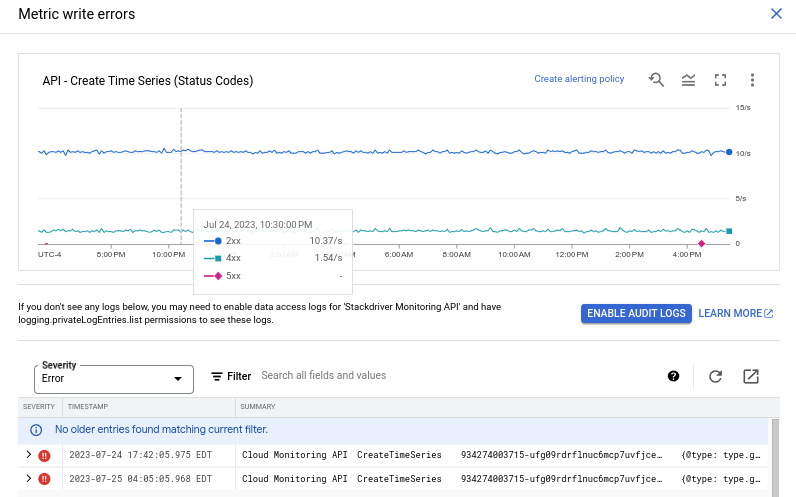
Wenn Sie einen Anstieg der Anzahl der Anfragen zum Schreiben von Messwerten feststellen, liegt möglicherweise ein Problem mit der Kardinalität vor.
Wenn im Diagramm Statuscodes für Fehler angezeigt werden und Sie Audit-Logs für Ihr Projekt aktiviert haben, können Sie die Logs verwenden, um die Ursachen der Fehler zu untersuchen. Die vorkonfigurierte Abfrage für die Logs sucht nach Fehlern, die mit der Monitoring API-Methode
timeSeries.createzusammenhängen. Diese Methode wird jedes Mal aufgerufen, wenn ein Messwert geschrieben wird.Protokolle für
timeSeries.create-Fehler können Ihnen mehr über den Grund für Fehlerstatuscodes verraten. Die Methode kann beispielsweise fehlschlagen, wenn Sie versuchen, zu viele Daten auf einmal zu schreiben, oder wenn Sie ein Limit für die Anzahl der aktiven Zeitreihen überschreiten. Weitere Informationen finden Sie im Abschnitt Benutzerdefinierte Messwerte im Dokument zu Monitoring-Kontingenten.
Fehler beim Erstellen von Messwerten untersuchen
Eine weitere Methode, die im Zusammenhang mit Messwerten fehlschlagen kann, ist die Methode metricDescriptors.create.
Die Methode metricDescriptors.create wird aufgerufen, wenn Sie zum ersten Mal Zeitachsendaten für einen neuen Messwert schreiben oder wenn Sie die Struktur der Messwertdaten ändern, höchstwahrscheinlich durch Hinzufügen neuer Labels. Die Audit-Logs für Fehler aus dieser Methode sind über den Eintrag für jeden Messwert in der Messwerttabelle verfügbar.
So rufen Sie Audit-Logs für einen bestimmten Messwert auf:
-
Rufen Sie in der Google Cloud Console die Seite Messwertverwaltung auf:
Wenn Sie diese Seite über die Suchleiste suchen, wählen Sie das Ergebnis aus, dessen Zwischenüberschrift Monitoring ist.
- Wählen Sie in der Symbolleiste das Zeitfenster aus.
- Suchen Sie in der Tabelle nach dem Messwert und klicken Sie dann auf more_vert Aktionen.
Wählen Sie Audit-Logs zum Messwert ansehen aus.
Die vorkonfigurierte Abfrage für die Logs sucht nach Fehlern, die mit der Monitoring API-Methode
metricDescriptors.createzusammenhängen.
Fehler bei der metricDescriptors.create-Methode können Ihnen helfen, mögliche Probleme beim Design Ihrer Messwerte zu erkennen. Bei dieser Methode können Fehler auftreten, wenn Sie die zulässige Anzahl von Messwertdeskriptoren oder die Anzahl der Labels in einem Messwertdeskriptor überschreiten.
Weitere Informationen finden Sie im Abschnitt Benutzerdefinierte Messwerte im Dokument zu Monitoring-Kontingenten.
Preismodelle für abrechenbare Messwerte
Im Allgemeinen sind Cloud Monitoring-Systemmesswerte kostenlos, Messwerte aus externen Systemen oder Anwendungen jedoch nicht. Abrechenbare Messwerte werden entweder nach der Anzahl der aufgenommenen Byte oder der Anzahl der aufgenommenen Stichproben abgerechnet. In diesem Abschnitt wird die byte- und samplebasierte Aufnahme beschrieben.
Ausführliche Informationen zu kostenpflichtigen Funktionen in Cloud Monitoring finden Sie auf der Seite Google Cloud Observability-Preise in den Abschnitten zu Cloud Monitoring.
Abrechnung nach aufgenommenen Byte oder Stichproben
Abrechenbare Messwerte werden entweder nach der Anzahl der aufgenommenen Byte oder nach der Anzahl der aufgenommenen Stichproben abgerechnet. Bei jedem Schreibvorgang für einen Messwert ist ein Datenwert enthalten. Der Datenwert kann ein Skalar sein, z. B. eine Ganzzahl oder eine Gleitkommazahl, oder eine Verteilung, ein komplexer Datentyp, der mehrere verschiedene Werte enthält. Weitere Informationen zu den Werttypen, die für einen Messwert geschrieben werden können, finden Sie unter Werttyp.
Sowohl die Häufigkeit, mit der der Messwert geschrieben wird (die Sampling-Rate), als auch der Typ der Daten, die der Messwert schreibt (Skalare oder Verteilungen), wirken sich auf die Menge der aufgenommenen Daten aus. Das gilt unabhängig davon, ob die Aufnahme nach aufgenommenen Byte oder aufgenommenen Stichproben berechnet wird.
„Aufgenommene Bytes“ bedeutet, dass die Gebühren auf dem Volumen der aufgenommenen Daten basieren, gemessen in Byte. Für die Preisberechnung wird jeder skalare Wert als 8 Byte und jede Verteilung als 80 Byte gezählt. Weitere Informationen und Beispiele finden Sie unter Nach aufgenommenen Byte berechnete Messwerte.
„Aufgenommene Stichproben“ bedeutet, dass die Gebühren auf der Anzahl der aufgenommenen Messungen basieren. Zur Preisberechnung wird jeder skalare Wert als ein Beispiel gezählt und jede Verteilung als zwei Beispiele plus eins für jeden Histogramm-Bucket, dessen Zählung ungleich Null ist. Weitere Informationen und Beispiele finden Sie unter Nach aufgenommenen Stichproben berechnete Messwerte.
Der größte Unterschied zwischen den beiden Preismodellen liegt bei den Verteilungswerten. Bei der bytebasierten Erfassung wird ein Pauschalbetrag für Verteilungen berechnet. Bei der stichprobenbasierten Erfassung werden die Daten in der Verteilung berücksichtigt. Verteilungen mit spärlichen Histogrammen (wenige Histogramm-Buckets mit Werten ungleich null) werden als weniger Stichproben gezählt als Verteilungen mit dichten Histogrammen, in denen die meisten Buckets Werte ungleich null haben.
Abrechenbare Messwerte auf der Seite Messwertverwaltung
Auf der Seite Messwertverwaltung werden abrechenbare Messwerte nach Domain aufgeführt. Die Domain gibt Aufschluss darüber, wie und wo der Messwert erhoben wurde.
In der folgenden Tabelle werden die Kategorien der abrechenbaren Messwerte beschrieben, die auf der Seite Messwerte verwalten verfügbar sind. Außerdem wird angegeben, ob sie anhand der aufgenommenen Byte oder Stichproben gemessen werden:
| Domain | Messwertpräfix | Preismodell | Bedeutung |
|---|---|---|---|
| Agent | agent.googleapis.com |
Byte | Messwerte, die von Agents aus externen Ressourcen erfasst werden.
Listen dieser Messwerte finden Sie unter Ops-Agent-Messwerte und Legacy-Messwerte für Monitoring und Logging.
Messwerte aus Drittanbieterintegrationen, die vom alten Monitoring-Agent erfasst werden, werden ebenfalls als „Agent“-Messwerte gemeldet. Weitere Informationen finden Sie unter Messwerte von Drittanbieteranwendungen.
Die Die Agents erfassen auch Messwerte zu sich selbst. Diese Messwerte, die durch das Präfix |
| Benutzerdefiniert | custom.googleapis.com |
Byte | Messwerte, die Sie definieren. |
| Extern | external.googleapis.com |
Byte | Messwerte aus einigen Open-Source-Bibliotheken oder von Drittanbietern. Weitere Informationen finden Sie unter Externe Messwerte. |
| Arbeitslast | workload.googleapis.com |
Byte | Messwerte aus Integrationen von Drittanbietern, die vom Ops-Agent geschrieben werden. Eine Liste dieser Messwerte finden Sie unter Messwerte von Drittanbieteranwendungen. |
| Prometheus | prometheus.googleapis.com |
Beispiele | Messwerte, die mit Google Cloud Managed Service for Prometheus oder mit dem Ops-Agent und dem Prometheus-Empfänger oder dem OTLP-Empfänger erfasst werden. |
Weitere abrechenbare Messwerte
Auf der Seite Messwertverwaltung werden keine benutzerdefinierten logbasierten Messwerte angezeigt. Diese Messwerte werden durch Zählen von Werten in Logeinträgen abgeleitet und haben das Präfix logging.googleapis.com/user.
Benutzerdefinierte logbasierte Messwerte werden nach aufgenommenen Byte berechnet.
Nächste Schritte
- Mit dem Ops-Agent Messwerte erfassen:
- Messwerte mit Google Cloud Managed Service for Prometheus erfassen:
- Lokale und Hybrid-Cloud-Messwerte mit BindPlane erfassen
- Benutzerdefinierte Messwerte mit der Monitoring API erstellen
- Google Cloud Observability-Preise

